
Veel Viber-gebruikers, zonder een speciale elementaanvraag in de interface te vinden om muziek naar hun interlocutor te sturen, maken de verkeerde conclusie over de afwezigheid van een dergelijke kans. Desalniettemin is de transmissie van audio-opnames via de Messenger niet alleen mogelijk, maar is ook verre van de enige methode. Het artikel stelt eenvoudige instructies voor die dit in werkelijkheid een eenvoudige taak met Android-apparaten, iPhone en pc suggereren.
Hoe audio-opname via Viber te verzenden
Afhankelijk van het besturingssysteem dat wordt gebruikt om toegang te krijgen tot VIBE, gebruikt het apparaat verschillende benaderingen van de organisatie van het verzenden van een muzikale samenstelling naar hun contacten. Overweeg om te worden genomen om Android, iOS en Windows uit het milieu te implementeren.Android
Gebruikers Viber voor Android, kunnen niet worden beperkt in het verzenden van bestanden uit het geheugen van hun apparaten naar andere deelnemers in het informatie-uitwisselingssysteem. Op het apparaat onder de besturing van de "groene robot" is beschikbaar voor meer dan vijf effectieve methoden voor het verzenden van een muzikale samenstelling naar andere leden van de Messenger.
Methode 1: Messenger Toolkit
Als u uw muziek in het geheugen van het apparaat behoudt en precies weet wat voor soort audio-opname (en in welke map het bevat) moet worden verzonden naar de interlocutor in Viber, als volgt optreden.
- Open in de Messenger-chat met de ontvanger van de compositie. Druk op drie punten onder een sms-bericht om een sms-bericht in te voeren.
- Selecteer in het menu dat wordt geopend "Bestand verzenden". Op het volgende scherm verschijnt u voor de beschikbare map-applicatie - ga naar de ene waar het muziekbestand is opgeslagen. Leg de verzonden en tik erop.
- Deze bewerking is voltooid, het audiobestand wordt onmiddellijk doorgegeven via de VIBER, en na enige tijd (afhankelijk van de hoeveelheid gegevens) wordt een toegankelijk voor een andere gebruiker om te luisteren en downloaden naar zijn apparaat.

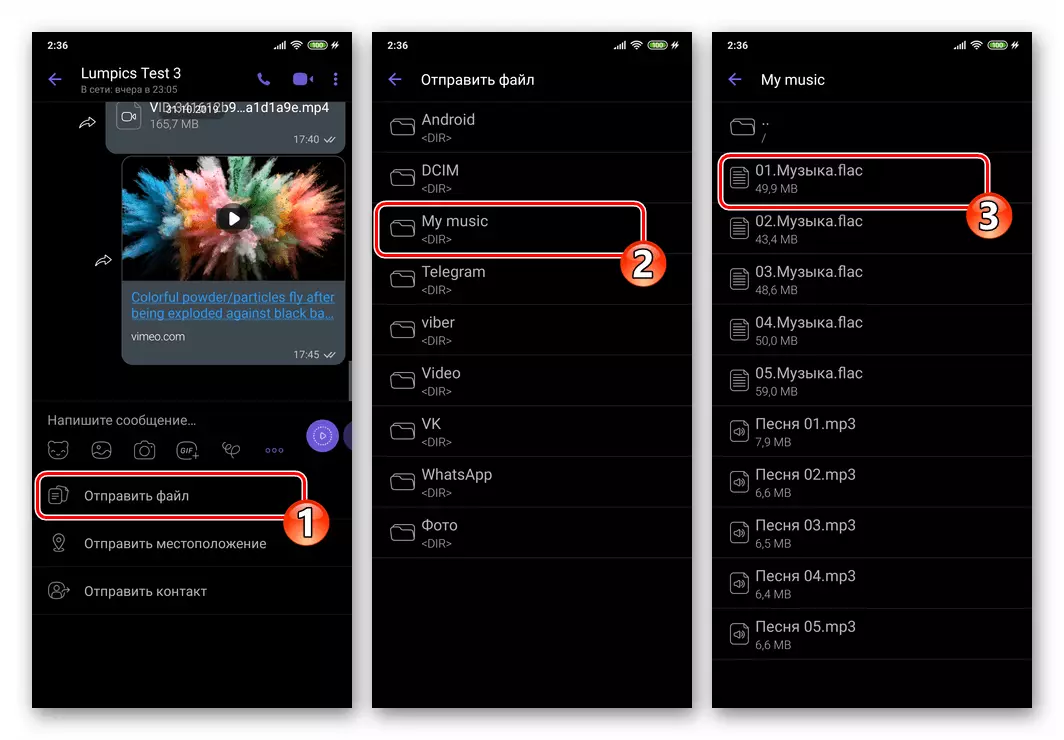
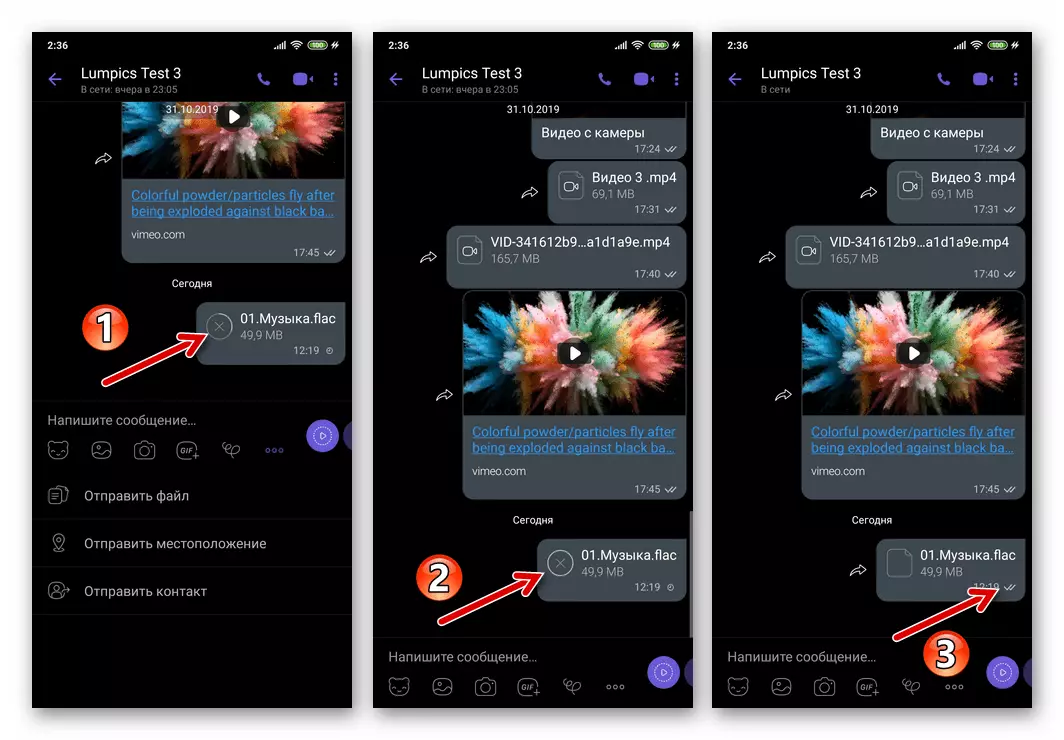
Methode 2: Bestandsbeheer
De volgende methode voor het verzenden van muziek is hetzelfde als de hierboven voorgestelde, impliceert manipulatie met een audiobronbestand. Het is bekend dat er geen eenvoudigere manier is om te werken met de aldroid-apparaat-repository-bestanden dan het gebruik van een van de "geleiders" voor dit besturingssysteem, het is mogelijk om een dergelijke software te gebruiken en om de taak uit het artikel op te lossen.
Het volgende voorbeeld demonstreert de acties die worden uitgevoerd met behulp van de bestandsbeheer Google-bestanden. . U kunt dit besluit downloaden en installeren van Google Play Market en precies optreden na de voorgestelde instructies, of het algoritme in een andere "Explorer" gebruiken voor Android.
Download Google-bestanden Bestandsbeheer van Speelmarkt
- Voer de bestandsbeheer uit en open de map met een of meer verzendapparaten.

- Wanneer u een enkele song verzendt door de naam aan te raken, voert u het afspelen uit via de speler die is geïntegreerd in de "Explorer". Klik vervolgens op het pictogram "Deel" in de linkerbenedenhoek.
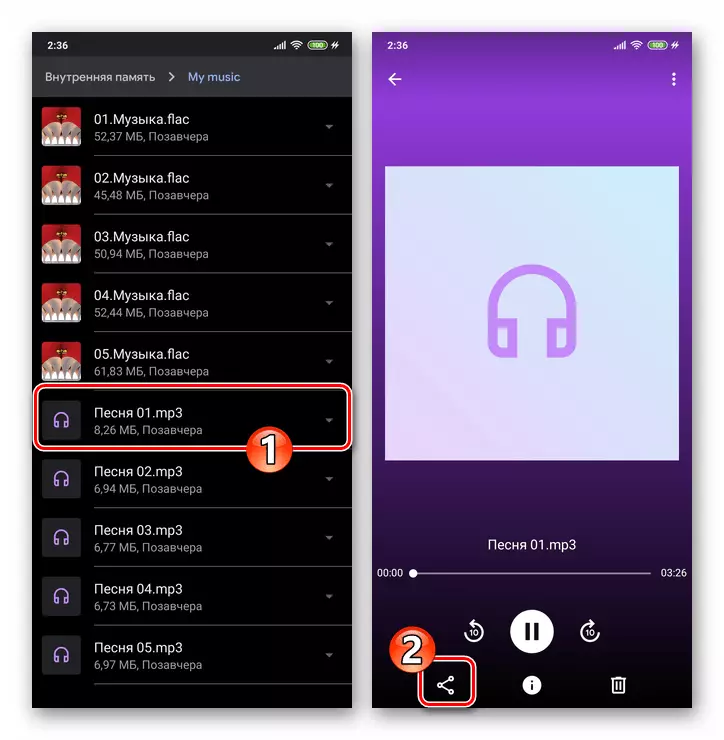
Als u verschillende mediabestanden tegelijk moet verzenden, terwijl u op het merkteken op het eerste vertrek drukt. Taping vervolgens door de namen van de andere records, markeer ze. Nadat u de selectie hebt voltooid, klikt u op "Delen" in het menu-scherm van de actie die van bovenaf wordt weergegeven.
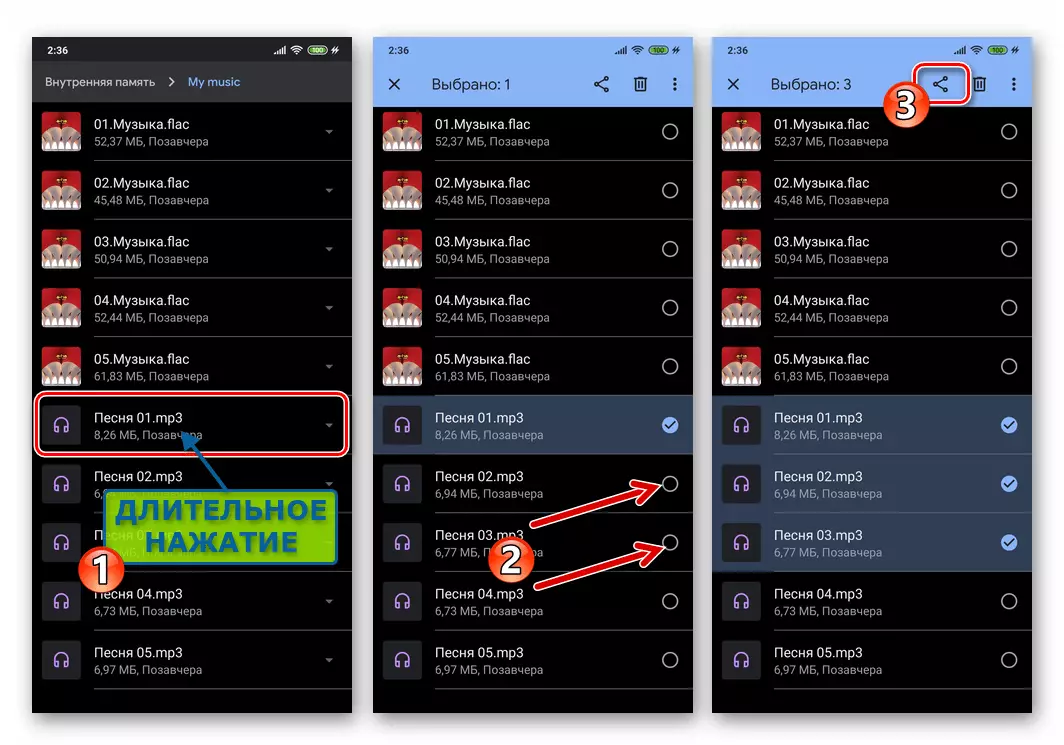
- Het resultaat van de uitvoering van het vorige punt van de instructies staat onderaan het scherm van het gebied met de selectiemethode om bestanden te verzenden. Scrollen van dit menu, zoek het pictogram "Viber" en tik er vervolgens op.

- In de gelanceerde Messenger moet u de ontvanger van de audio-componatie opgeven. Om dit te doen, zet u het merk in de buurt van een of meer headers van de momenteel geopende chats of gebruik het veld "Voer het naam of het nummer in en selecteert u de naam van een andere (s) deelnemer (s) van het informatie-uitwisselingssysteem in het adresboek .

- Om het verzenden van geselecteerde in stap 3 audio-records te bevestigen, tikt u op de knop met een papieren luchtvaartmaatschappij. Dientengevolge worden het bestand (en) onmiddellijk verzonden naar de ontvanger.
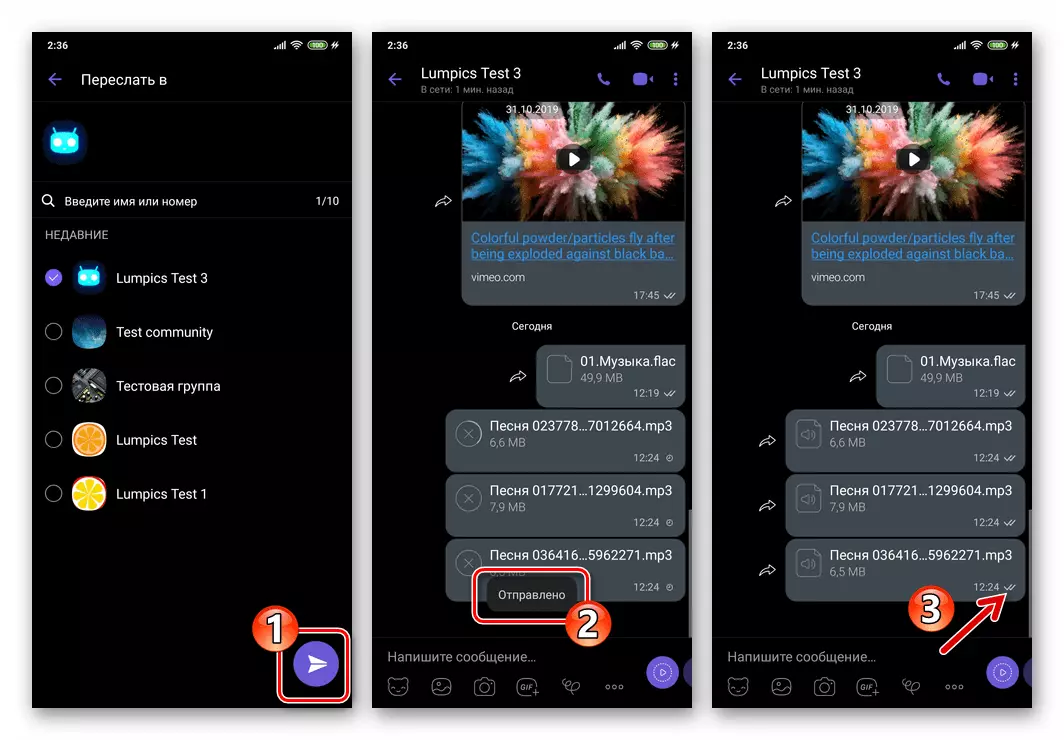
Methode 3: Player
De optie Delen die door ons wordt gebruikt bij het verzenden van een audiobestand door de vorige methode is niet alleen beschikbaar in bestandsmanagers, maar ook in een aantal andere toepassingen. U kunt een item detecteren om een of andere compositie te verzenden, inclusief via de Viber in de interface van vele audiospelers voor Android. Overweeg als een voorbeeld, overweeg om door de boodschapper van nummers te verzenden die gereproduceerd zijn door de populaire AIMP-speler.
- Voer de speler uit en schakel het afspelen van een bepaalde samenstelling in.
- In het afspeelscherm, de tape aan de rechterbovenhoek op de drie punten, bel het menu Actie en selecteer "Delen ..." erin.
- Klik op het pictogram "Viber" in de weergegeven "Stuur bestanden ...". In de automatische boodschapper geopend door het vinkje in de buurt van de kop in te stellen, selecteert u de chat, waar het nummer wordt verzonden of vindt, en markeer vervolgens de naam van de ontvanger in het adresboek.
- Raak de knop "Verzenden" aan en verwacht de geadresseerde op het mediabestand.
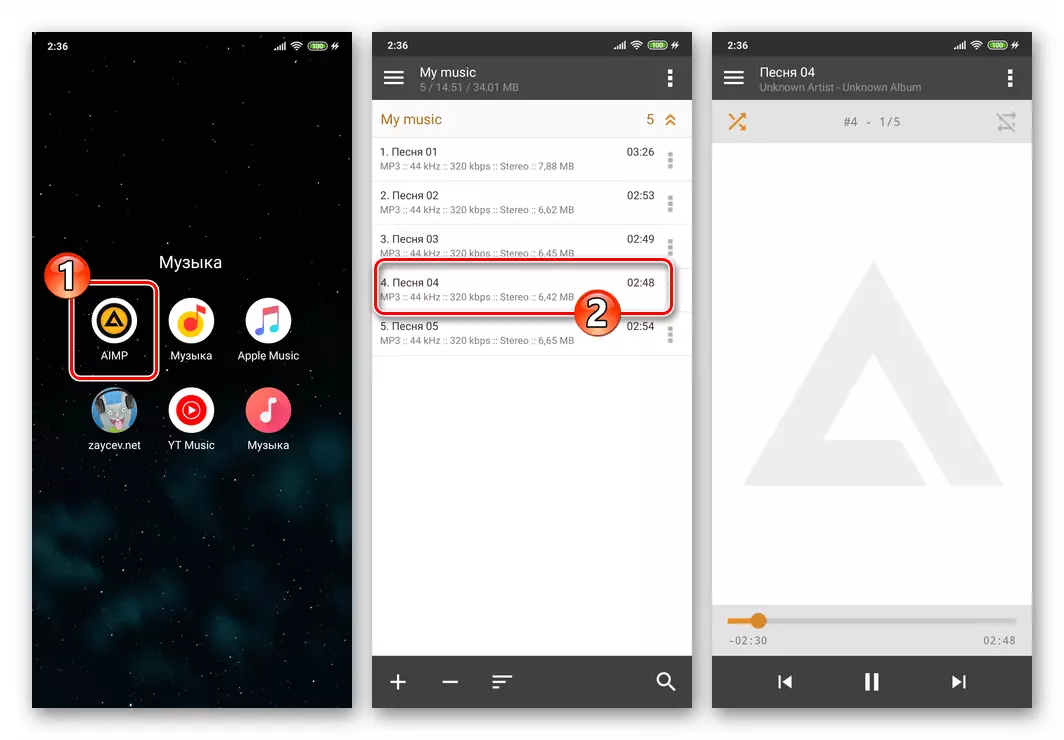
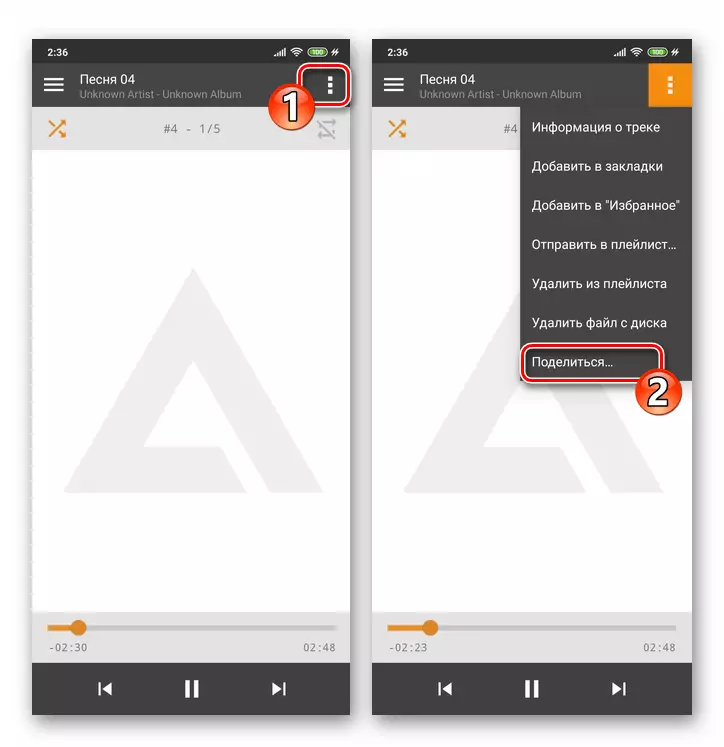
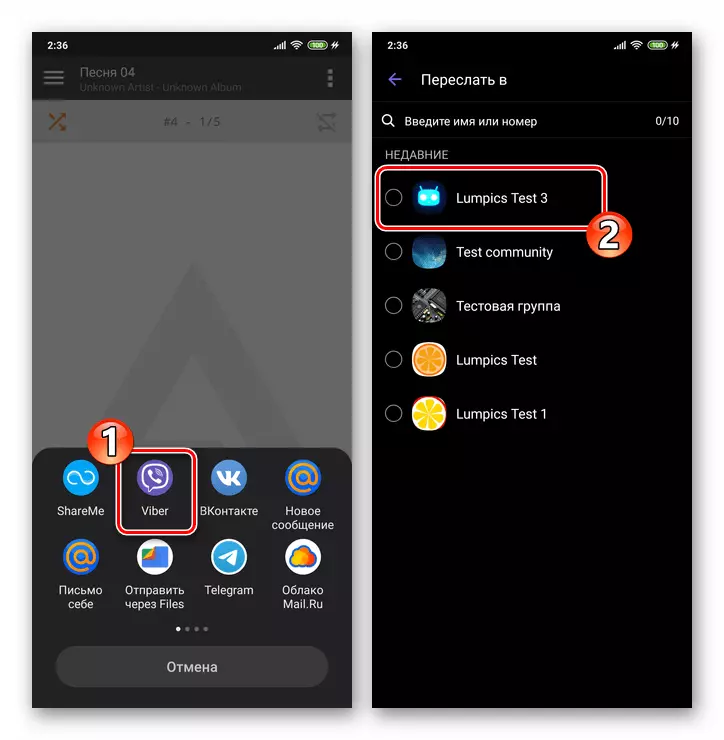
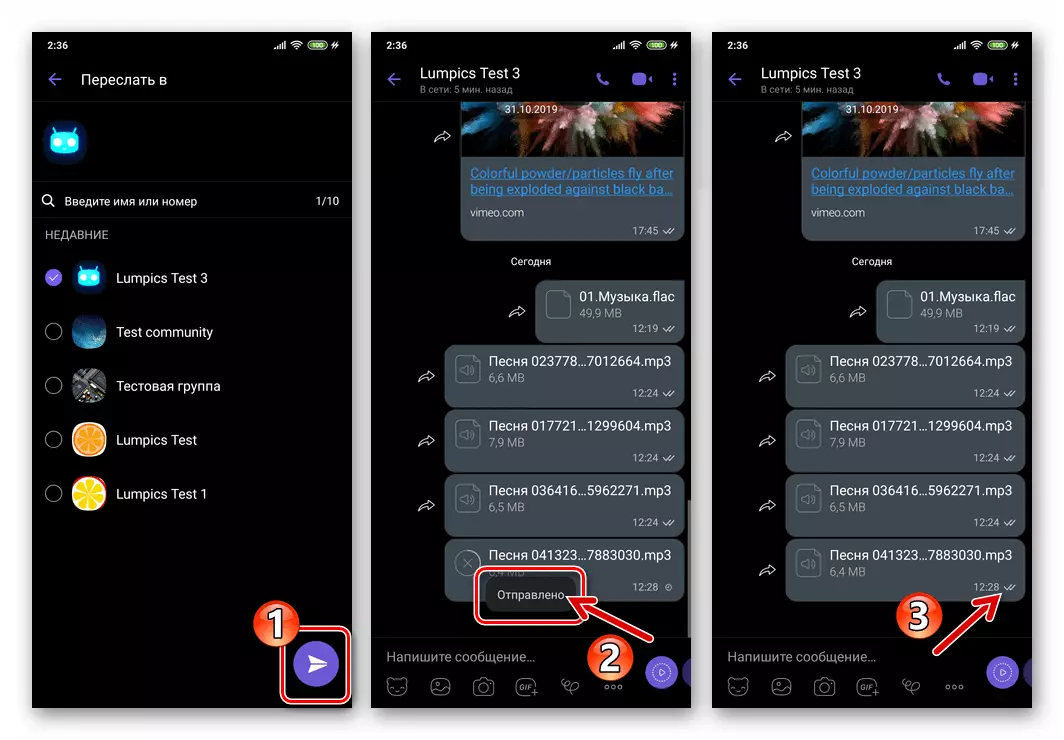
Methode 4: StrEGnation Service
Als u de stringdiensten op uw smartphone gebruikt, kunt u eenvoudig via de VIBIB in een bepaald product rechtstreeks uit de toepassing van de muziekresource delen. De nuance met deze aanpak is dat de geadresseerde niet wordt afgeleverd aan de audio-opname als zodanig en het internetadres waarvoor het wordt uitgezonden. Het vermogen om in de meeste gevallen naar een nummer of een melodie te luisteren, zal alleen degenen ontvangen die toegang hebben tot het systeem waaruit het "Send" -track wordt uitgevoerd.
Om aan te tonen hoe het eenvoudigweg wordt geïmplementeerd om inzendingen van online services via Viber te verzenden, gebruiken we YouTube-muziek, Yandex.music-applicatie voor Android en Klant van het Social Network VKONTAKTE.
- Open de TRACTOR-SERVICE-toepassing, zoek het verzonden muzieknummer in zijn map en voer het uit.
- Bel het actiemenu dat van toepassing is op audio-opnamen. In de meeste toepassingen is dit haalbaar door op drie punten te drukken in de buurt van de namen van het nummer.
- Selecteer in de lijst die van toepassing is op de muziek die op uw apparaat is vertaald, selecteert u Delen. Dit element van de interface, afhankelijk van de toepassing, kan worden gemaakt in de vorm van een optie of pijlenpictogram.
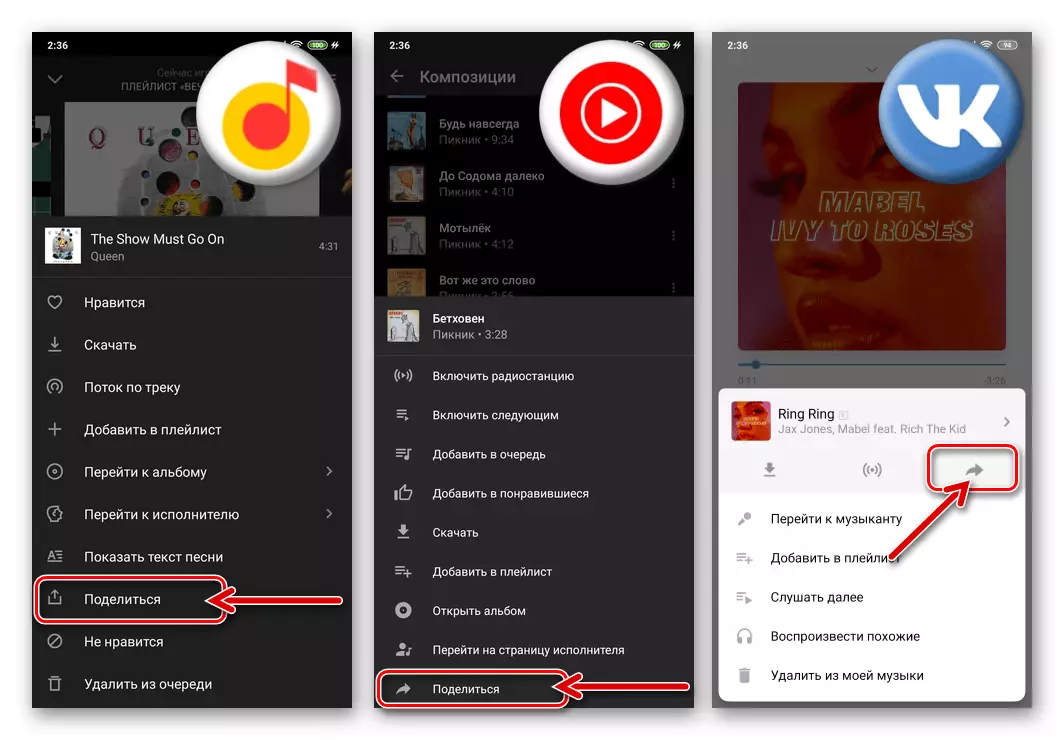
- Vervolgens verschijnt het menu Application Selection of Service waarin het mogelijk is om een link naar muziekuitzending te sturen. Hier moet u het pictogram "VAIZE" vinden en op het klikken.
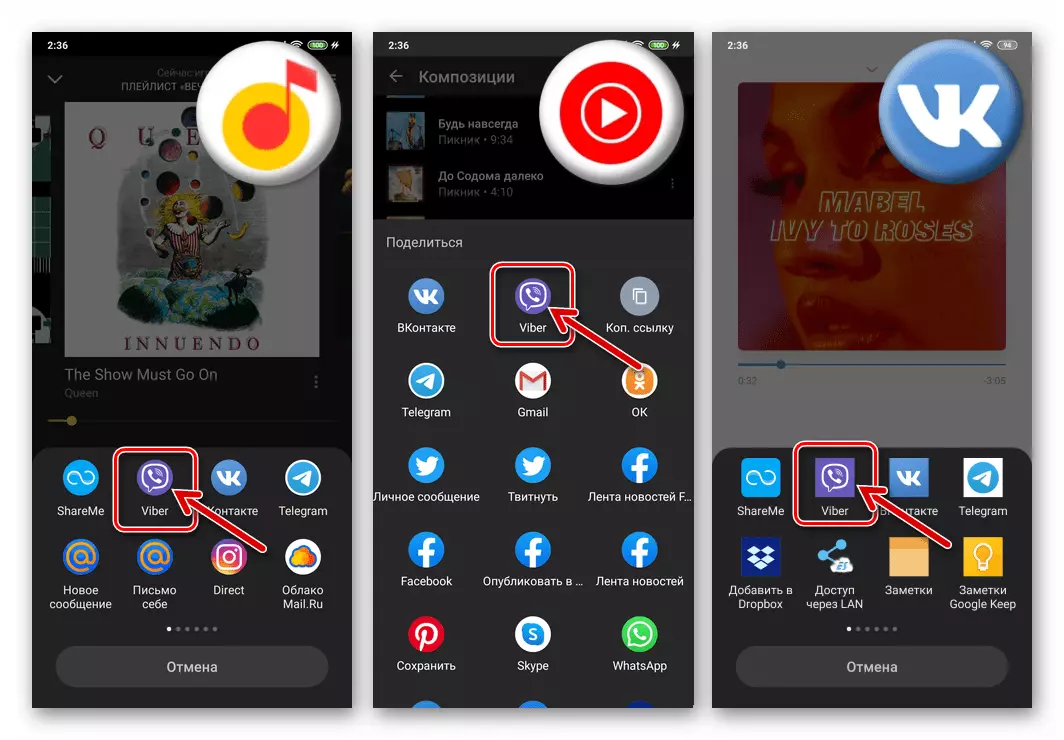
In sommige gevallen, zoals bijvoorbeeld, bij het verzenden van muziek van VKONTAKTE, om een lijst met mogelijke geadresseerden te bellen, waar een boodschapper is, is het nodig om op de knop "MEER" te tikken.

- Draag dan in de twee eerdere instructies uit dit artikel - selecteer de audio-ontvanger (of meerdere) in de ontvanger van VIBIB, en tik vervolgens op de knop "Verzenden".

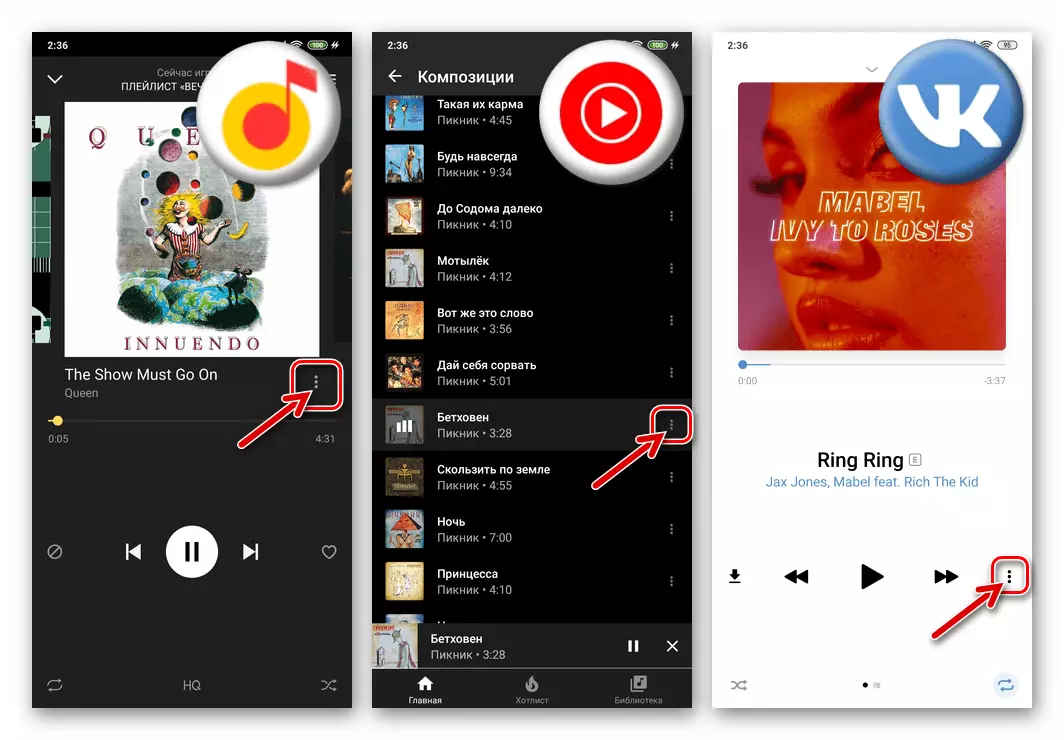

Methode 5: Cloud Service
De haalbaarheid van het opslaan van uw eigen muziekbestanden in het geheugen van Android-apparaten in de beschikbaarheid van cloudservices komt geleidelijk aan NO. Als u een van de "Clouds" gebruikt en audio-opnamen naar het downloadt, heeft u een eenvoudige gelegenheid om de toegang tot muziek te openen op een andere internetgebruiker, en de "bepaling" van deze toegang is eenvoudig te implementeren, waaronder via Viber Messenger. We zullen de praktische implementatie van het voorgaande in het voorbeeld van Google Disk voor Android demonstreren.
- Installeer en voer de toepassing uit die wordt geleverd door de Android Cloud Storage Service. Meld u aan in de cloud, als dit niet eerder is gedaan. In het geval van een schijf die wordt aangeboden door de "Corporation of Good", logt u in bij het programma met uw Google-account.
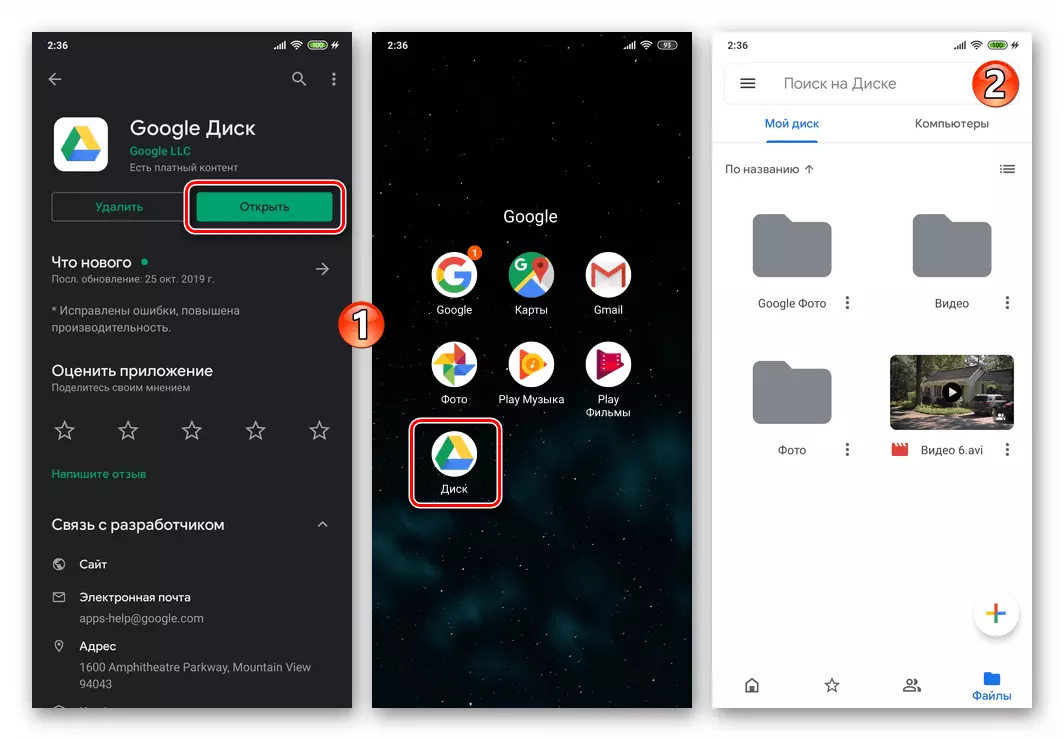
Lees meer: Hoe u aanmeldt bij Google Disc Account
- Laad muziekbestanden van het geheugen van de telefoon naar de cloudopslag.

Lees meer: Hoe Google Disk te gebruiken
- Open de map met muziek via de clouds-applicatie, zoek de audio-opname die door Vaiber is vertrokken en tik op drie verticaal gespende punten rechts van zijn naam. In het menu dat wordt geopend, "Toegang tot de link is uitgeschakeld".

- Bel vervolgens het AUDIO-bestandsmenu opnieuw en klik op "Kopiëren Link".

- Ga naar de boodschapper en open een chat met een ontvanger van het nummer. Lange tik in het gebied "Schrijf een bericht ..." Bel het menu en tik op het op "plakken".
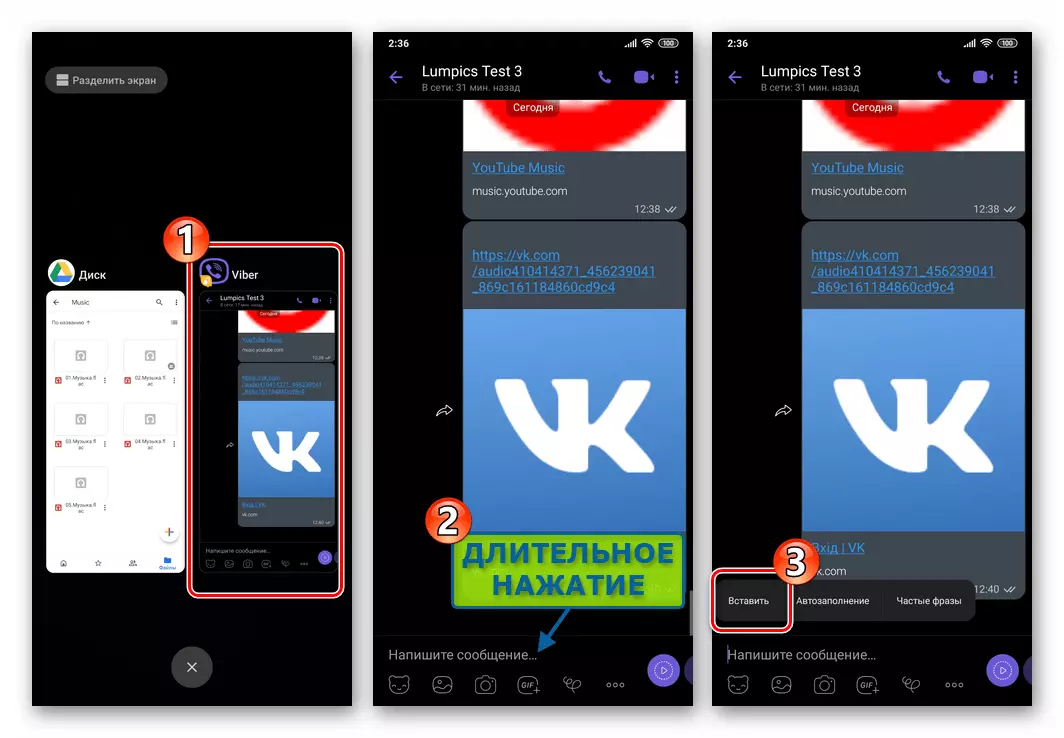
- Klik op de knop "Verzenden", waarna u de taak wilt overwegen om audio-opnames over te dragen aan de gesprekspartner in Vaiber opgelost. Door op de link te klikken, kan de ontvanger naar het verzonden via elke browser, en hij krijgt ook de mogelijkheid om een muziekbestand naar zijn apparaat te downloaden.

iOS.
Het verzenden van muzieksamenstellingen via Viber voor iPhone evenals in het Android-medium kunnen niet worden geïmplementeerd door de enige methode. De keuze van een specifieke aanpak wordt voornamelijk bepaald door de methoden voor het verkrijgen en afspelen van audio-records door het gebruiker Apple-apparaat, het initiëren van verzending. Vanwege de nabijheid van het bestandssysteem "Apple" -operaties om onze taak op te lossen met een iPhone, moet in alle gevallen in alle gevallen externe software gebruiken.Methode 1: Muziekprogramma
De meest voorkomende, eenvoudigste en meest handige oplossing voor het luisteren naar muziek op de iPhone is aangesloten bij de Apple Music Music Service en het Media Liboud-muziekprogramma. Stuur een nummer door Vaiber is helemaal eenvoudig.
- Open het muziekprogramma op de iPhone en zoek de audio-opname die u een gebruiker wilt sturen die in Vaiber is geregistreerd. Voer songweergave uit.
- In de werkingsmodus van de speler van de speler is Acties Menu-oproep beschikbaar - tik op de knop "..." rechtsonder. Klik op "Song share song ..." in de weergegeven lijst met opties.
- Vervolgens wordt het menu geopend waar u een service / toepassing kunt selecteren waar de link naar Audio-opname wordt verzonden. Hier zijn het pictogram "Viber" en tik erop.

Als eerder via de Messenger-bestanden van de iPhone niet is verzonden, is het gewenste pictogram afwezig bij die verkrijgbaar in het gebied met een lijst met verzendende middelen. Tik in dit geval op "MEER", activeer de schakelaar tegenover het "Viber" -punt in de lijst die wordt geopend en klik vervolgens op Voltooien.
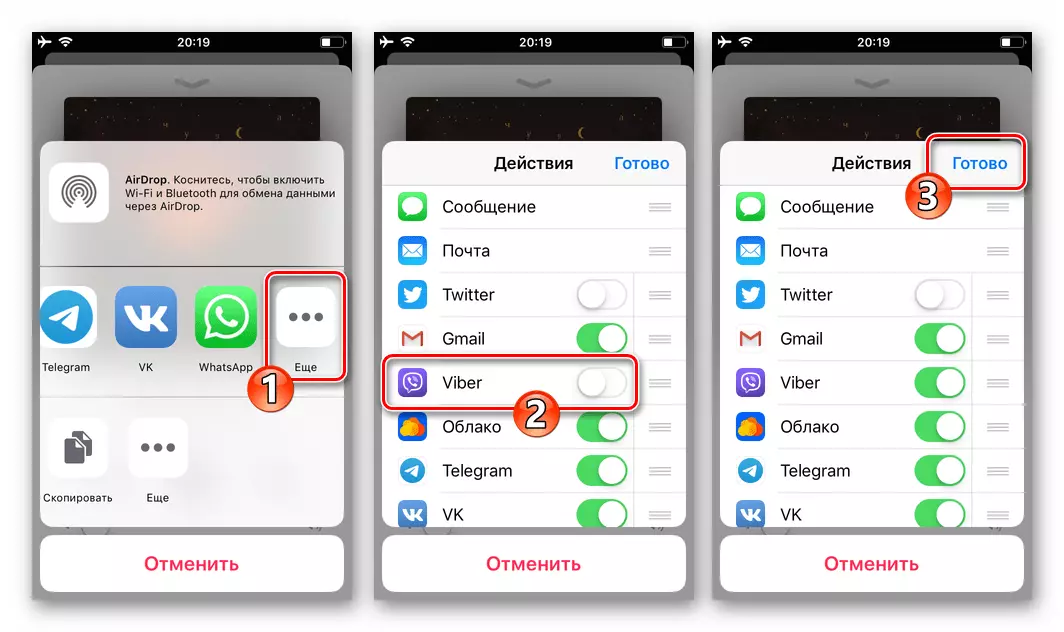
- Als gevolg van de selectie van Weber in het delen van de aandelen start het clientprogramma. Tik vervolgens op de titel van een van de chatpunten in de Messenger. Of, met behulp van het veld "Zoeken", zoek en druk op naam Selecteer de ontvanger van de ontvanger in "Contacten".

- Bevestig het ontvangen verzoek, waarna de verwijzing naar de muzieksamenstelling in de Apple Music Catalogus onmiddellijk wordt overgedragen aan de interlocutor. Als de geadresseerde de link van de chat inschakelt, wordt de site ervoor geopend (indien geïnstalleerd) de App Apple-muziek van App-client. Geautoriseerd in het systeem, kan uw contact naar het nummer en / of downloaden naar uw apparaat.
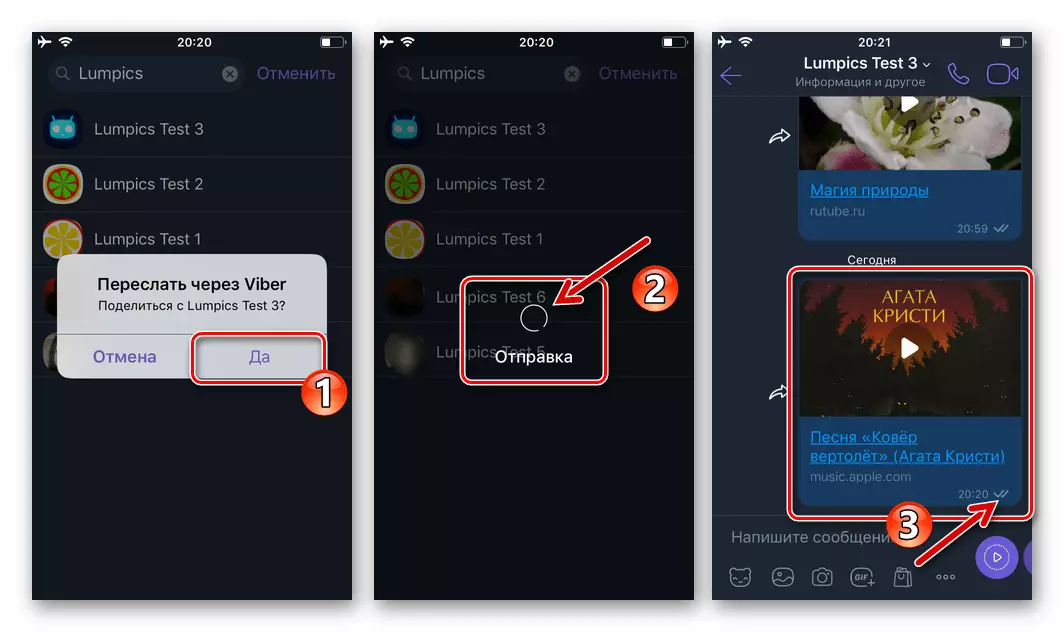

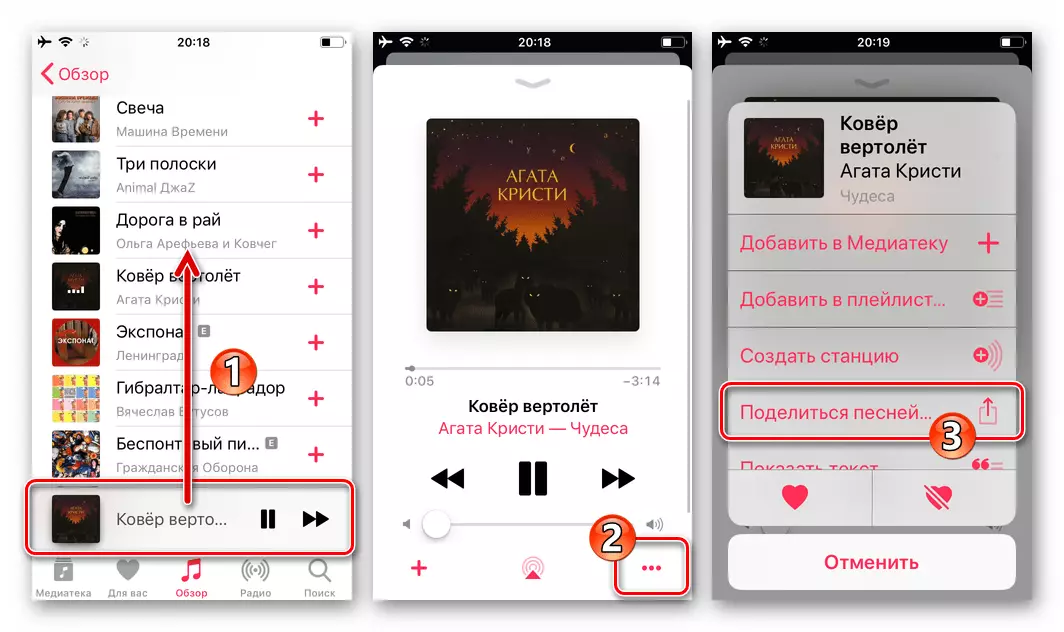
Methode 2: StrEGnation Service
Handelend op het algoritme voorgesteld in de vorige instructie, stuur muzikale werken via de Messenger (meer precies - links naar hen) is niet alleen mogelijk uit de IOS-programma-muziek, maar ook van klanten van vele muziek online diensten (Yandex.music, YouTube-muziek , geluid, etc.), evenals individuele sociale netwerken (VKONTAKTE). Het belangrijkste hier is om de optie "Share" in de programma-interface van toepassing te vinden die van toepassing is op de audio-opname die via Viber wordt verzonden:
- Yandex.music:
- Youtube-muziek.:
- Zvooie.:
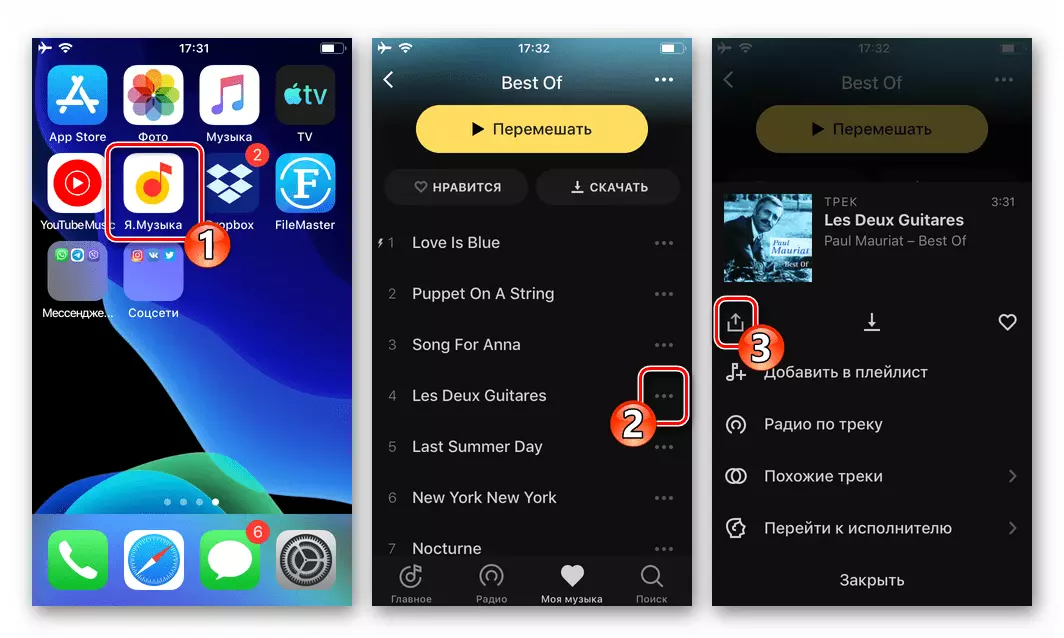
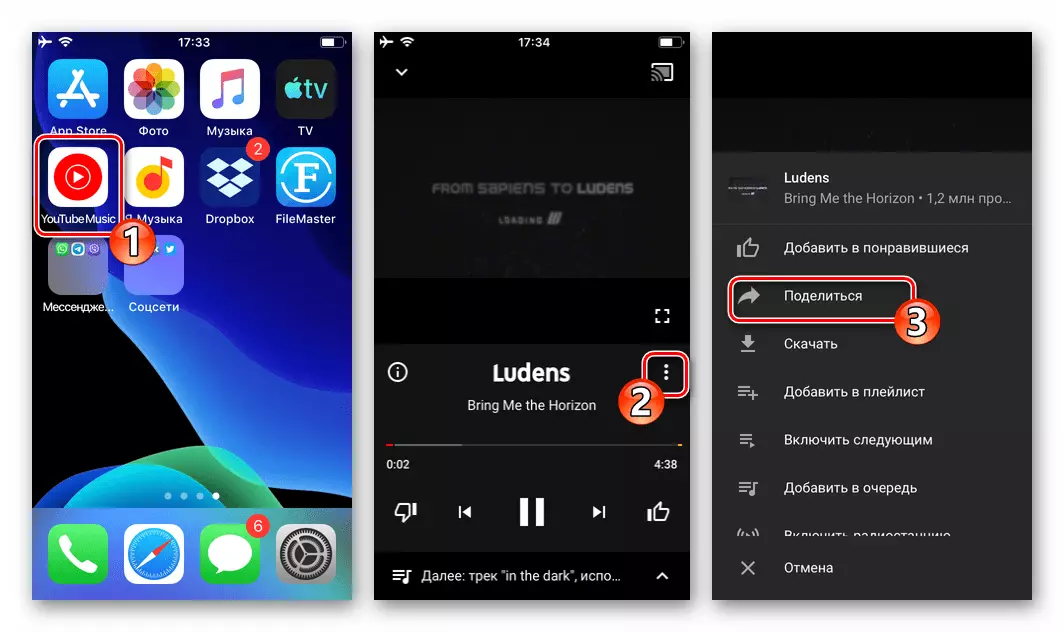

Resultaat:

Methode 3: Cloud Service
De tweede populairste bij iPhone-gebruikers, de opslagmethode en het luisteren naar muziek omvat het gebruik van verschillende "cloud" -diensten. Als u een account bezit in een van de "Clouds", zal het verzenden van uw eigen muziekbestanden via Viber geen problemen veroorzaken. De instructies voor het voorbeeld betrof het Dropbox-programma voor de iPhone, maar u kunt het voorgestelde principe gebruiken, werken met andere verwijderde bestandsopslagsystemen.
- Installeer het cloud-serviceprogramma in de Apple App Store, open het, registreer en log in.

- Laad audiobestanden (s) uit op cloudopslag.

Lees meer: Hoe Dropbox te gebruiken
- Ga in Dropbox voor de iPhone naar de map met de opname die via de Messenger wordt verzonden. Tik op de knop "..." onder de naam van het audiobestand, met als resultaat dat het menu wordt geopend - druk op IT "Copy Link".

- In de ontvanger van het bestand selecteert u op het scherm weergegeven, tikt u op het pictogram "Viber" - dit zal het VAIBER-clientprogramma openen.
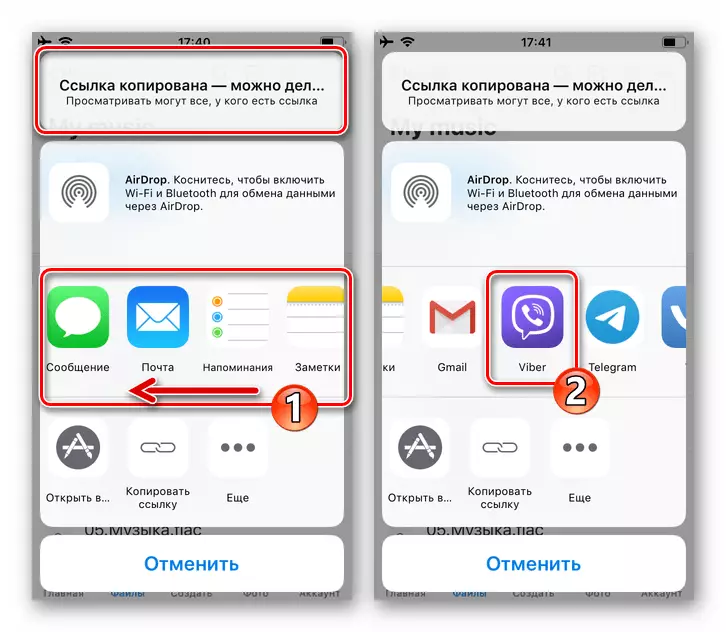
- Als u de titel aanraakt, selecteert u de chat waarin de muzikale samenstelling zal worden verzonden. Of gebruik de "Search" en geeft de ontvangende tape op door zijn naam in het adresboek. Om te bevestigen een link naar een song in Dropbox, tikt u op "Ja" in het queryvenster.
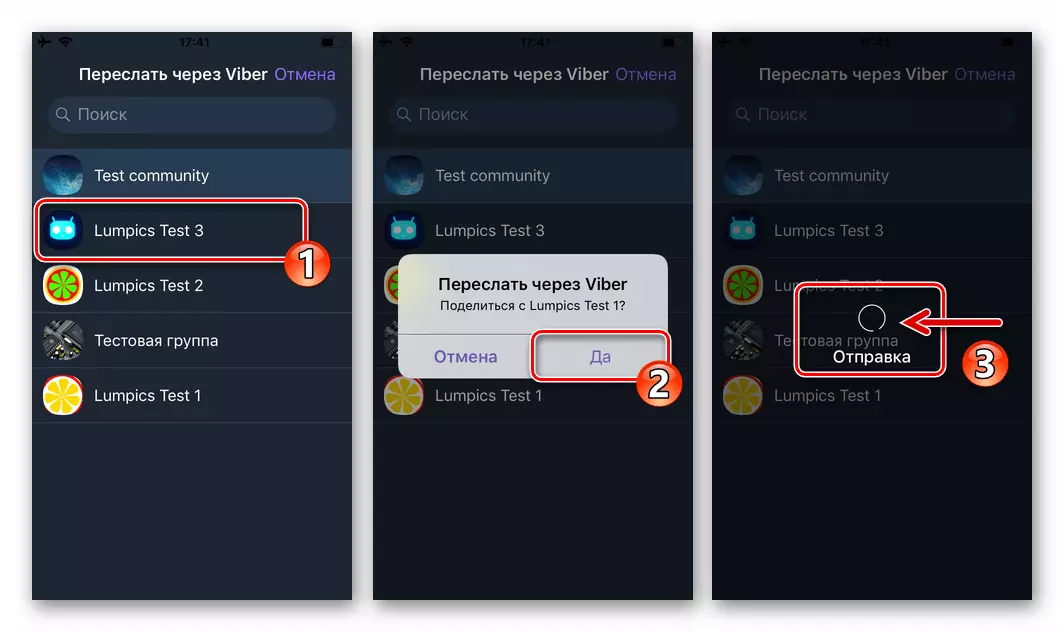
- Als gevolg van de uitvoering van de bovenstaande manipulaties ontvangt de geadresseerde een bericht in zijn boodschapper in de song in de "Cloud", wat betekent dat het mogelijk is om audio-opnames in de browser of de clouds-toepassing te beginnen met het afspelen, Evenals Download het muziekbronbestand in de repository van uw apparaat.

Methode 4: Audiobestanden verzenden van iPhone-Memory
Het overwinnen van het ongemak veroorzaakt door de nabijheid van de "Apple Operations" vanuit het oogpunt van de mogelijkheden voor het uitvoeren van manipulaties met de iPhone-bestanden, is het alleen mogelijk met behulp van een van de bestandsmanagers voor iOS van ontwikkelaars van derden. Als u een van deze "geleiders" hebt geïnstalleerd en onze muziek erin hebt geplaatst, kunt u zonder problemen een audiobestand delen met andere gebruikers, inclusief het gebruik van Viber.
In onze artikelen hebben we al beschouwd als de methoden om mediabestanden over te dragen via de Messenger met behulp van het documentenprogramma van LEATEN, en u, het toepassen van instructies voor muziekbestanden, bijvoorbeeld met verzending, bijvoorbeeld een videobestand van de opgegeven "geleider", u kan het probleem effectief oplossen van de titel van dit materiaal.
Lees meer: Hoe een videobestand van File Manager voor iOS via Messenger Viber te verzenden
Vervolgens geven we een ander voorbeeld van het verzenden van een mediabestand van de IOS-omgeving naar de interlocutor in Vaiber, waardoor het het programma gebruikt Filmaster.
Download File Master File Manager voor iOS van Apple App Store
- Installeer op de iPhone-toepassingsbestand Master en kopieer uw audio-opnamen er naar.

Lees meer: Hoe muziek over te zetten van een computer op de iPhone
- Open vanuit de tabbladen "Home" FileMaster de map waar de muziekbestanden worden opgeslagen. Lang druk op het pictogram van het mediabestand dat wordt verzonden via Viber-bestanden, bel de lijst met toepasselijke toepassingen en tik vervolgens op het item "Openen met".
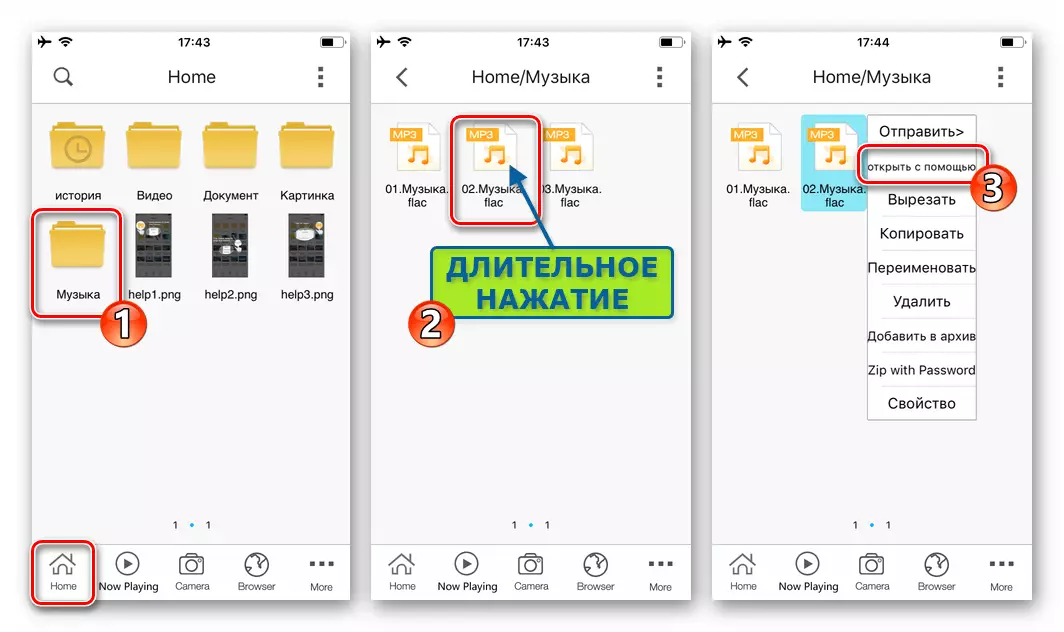
- Slap het linkermenu, zoek en bel de optie "Kopiëren naar Viber". Tik op het scherm Gesloten Messenger op de naam van de ontvanger van het muziekbestand en bevestig uw intenties, raakt "Ja" aan in het aanvraagvenster.

- Klik op "Verzenden" boven aan de rechterkant van het volgende scherm en verwacht vervolgens het lossen van audio-records in de informatie-uitwisselingsdienst, en dan verzendt het deze.

ramen
Met behulp van de Viber-applicatie voor een pc, stuur dan muziek naar andere gebruikers van de in overweging van de informatie is extreem eenvoudig. Als er een audiobestand op een pc-schijf en een geactiveerde Messenger-applicatie in Windows is, moet u slechts een paar klikken met de muis maken.Methode 1: Messenger Toolkit
- Voer Viber op uw computer uit en ga naar de ontvanger van de ontvanger.
- Klik op de knop "+", - eerst in volgorde van de bevolking aan de linkerkant van het veld "Schrijf een bericht ..." van de applicatie-interface-elementen.
- In het venster dat opent, gaat u langs de locatie van het muziekbestand, dubbelklik op zijn naam.
- Als gevolg hiervan zal het audiobestand onmiddellijk naar de geadresseerde gaan.
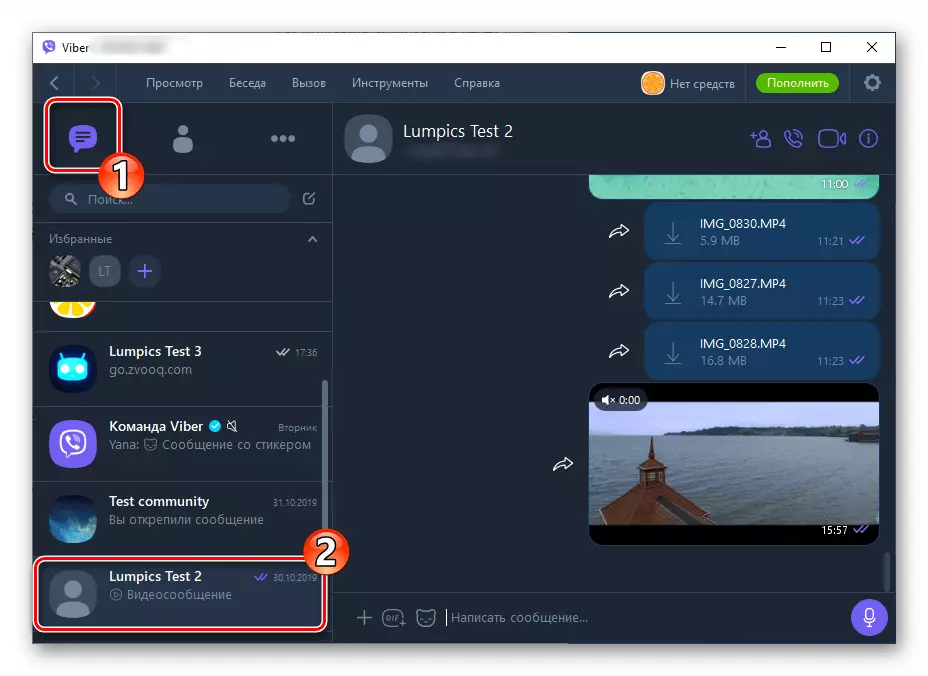
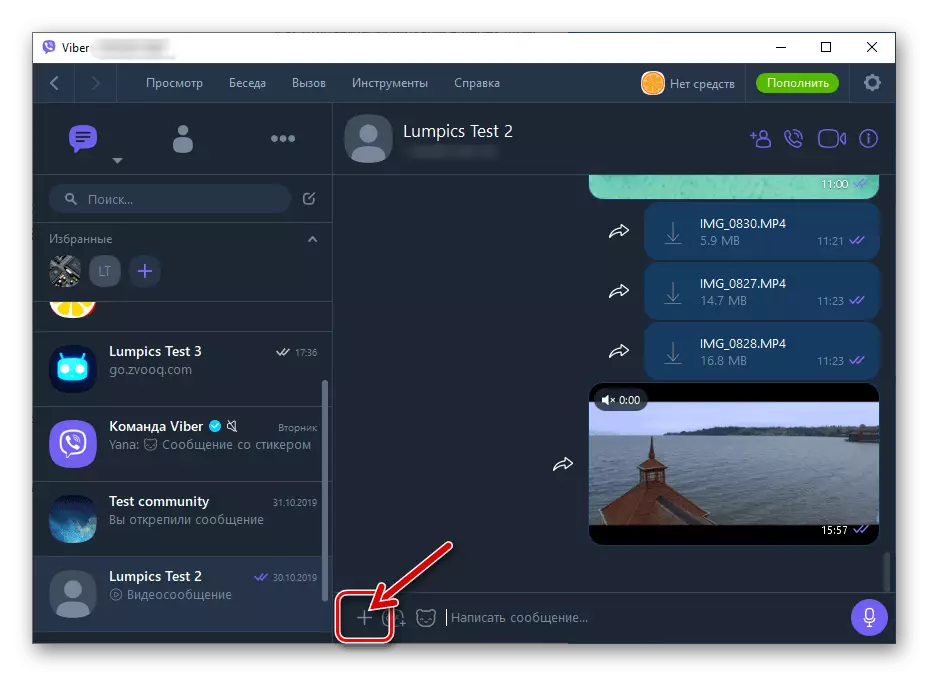

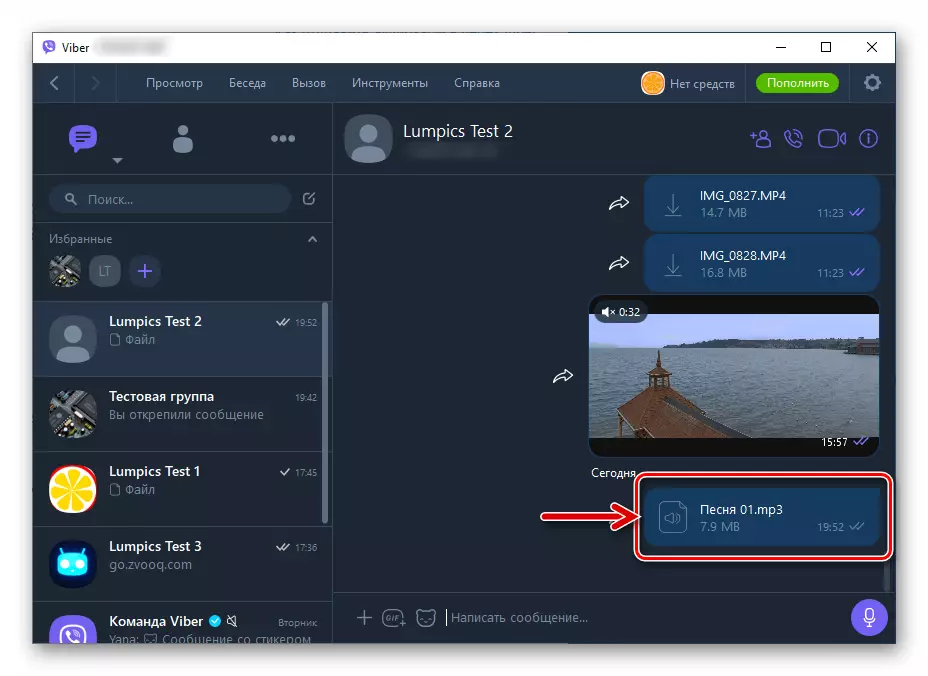
Methode 2: Drag-and-druppel
- Plaats het venster Viber Application met een open invoer, die Audio-opname, naast het venster "Explorer" aanpakt, waar de overgang naar de map met muziekbestanden eerder is geïmplementeerd.
- Sleep het bestand van de "Geleider" van Windows naar het gebied met de chatgeschiedenis in het Messenger-venster.
- Zodra u de muisknop "GRASFTED" Audio-opname loslaat, begint een bericht in de vorm van een bronbestand van de muzikale compositie te worden overgedragen aan een andere VIBIB.



Methode 3: Context Menu-bestand
- Open de map waarin er een audiobestand is dat moet worden overgedragen aan de interlocutor in de Messenger. Klik op het pictogram van de weergegeven compositie met de rechtermuisknop.
- Verplaats de muiscursor op het gedeelte "Verzenden" in het menu dat wordt geopend. Klik vervolgens op "Viber" in de toegankelijke lijst met manieren om audio-opnames te verzenden.
- Kies een ontvanger van een muziek door het selectievakje in een cheque in de buurt te stellen in de buurt van de naam van het contact in het venster Geopende Weber, klikt u op "Delen".
- Op deze oplossing is de taak om een muziekbestand te verzenden voltooid - zeer snel zal het verzenden worden geleverd aan de geadresseerde.
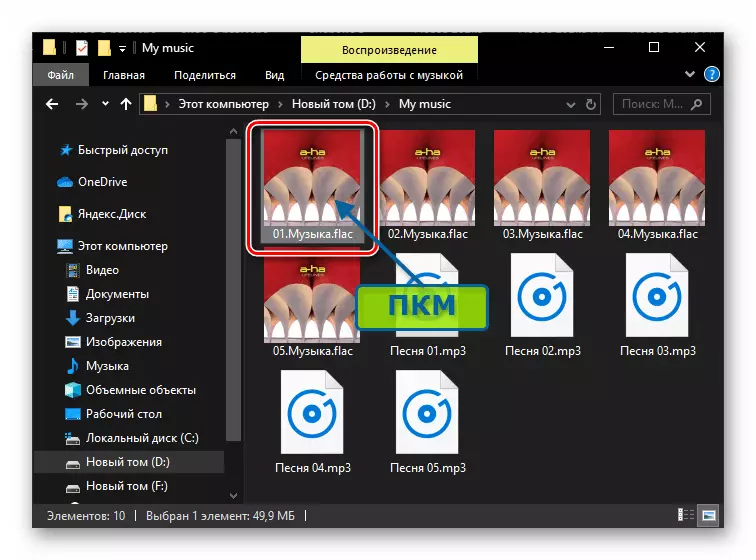
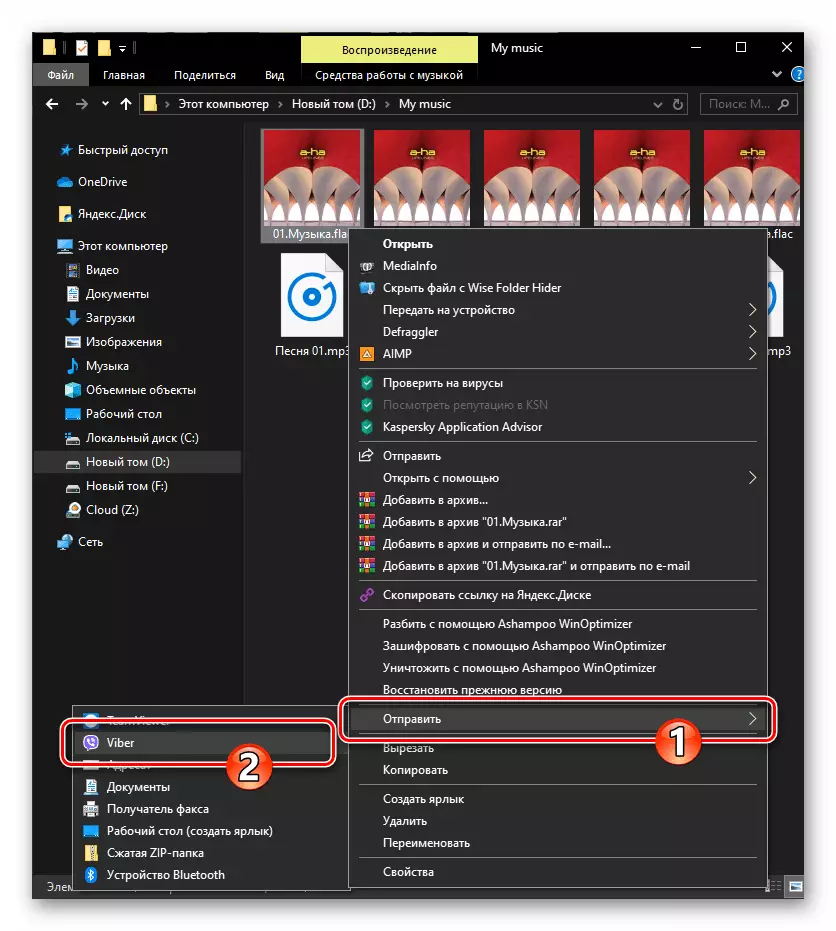


Methode 4: Links verzenden
Alle bovenstaande methoden nemen de overdracht van een muziekbestand op de schijf naar de schijf van de computer, maar zoals u weet, vandaag om het bronbestand te bezitten om te luisteren naar een of een ander nummer helemaal niet - om toegang te krijgen tot muziek die wordt aangeboden door Online services is veel handiger en hebben in veel gevallen de voorkeur.
Om een audio-opname op het internet op internet te verzenden via Viber, moet u alleen het adres kopiëren en vervolgens naar een andere gebruiker overbrengen. Vervolgens wordt de implementatie van de opgegeven aanpak aangetoond in het voorbeeld van de Yandex.music-service, maar met behulp van het beschreven principe kunt u delen met uw interlocutors in de Messenger in vrijwel alle nummers die in het Global Network worden gepresenteerd:
- Open de Yandex.music StrEGERation Service Site.
- Zoek het gewenste nummer in de bibliotheek en beweeg de muis over de naam.
- Dientengevolge zal het gebied met de naam van het nummer zijn uiterlijk veranderen en heeft u de mogelijkheid om het menu Extra acties te bellen - klik op drie punten links van de naam van de samenstelling.
- Klik op "Delen" in het menu,

En selecteer vervolgens "Kopieer de link".
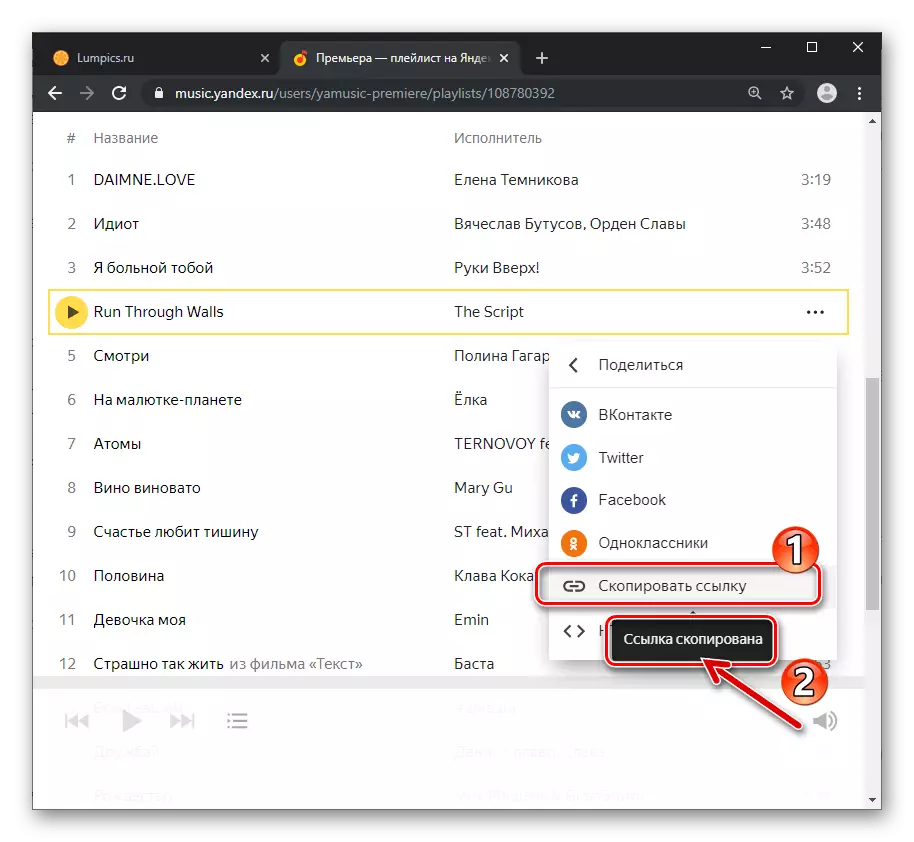
- Open Viber, ga naar de chat met de ontvanger van de muziek. Door op de knop Rechts te klikken in het schrijven van een sms-bericht, belt u het contextmenu en selecteert u vervolgens "Plakken" in.
- Klik op de knop Berichten verzenden - na een paar seconden kan de geadresseerde de link volgen en luisteren naar de muzikale samenstelling die u hebt voorgesteld.

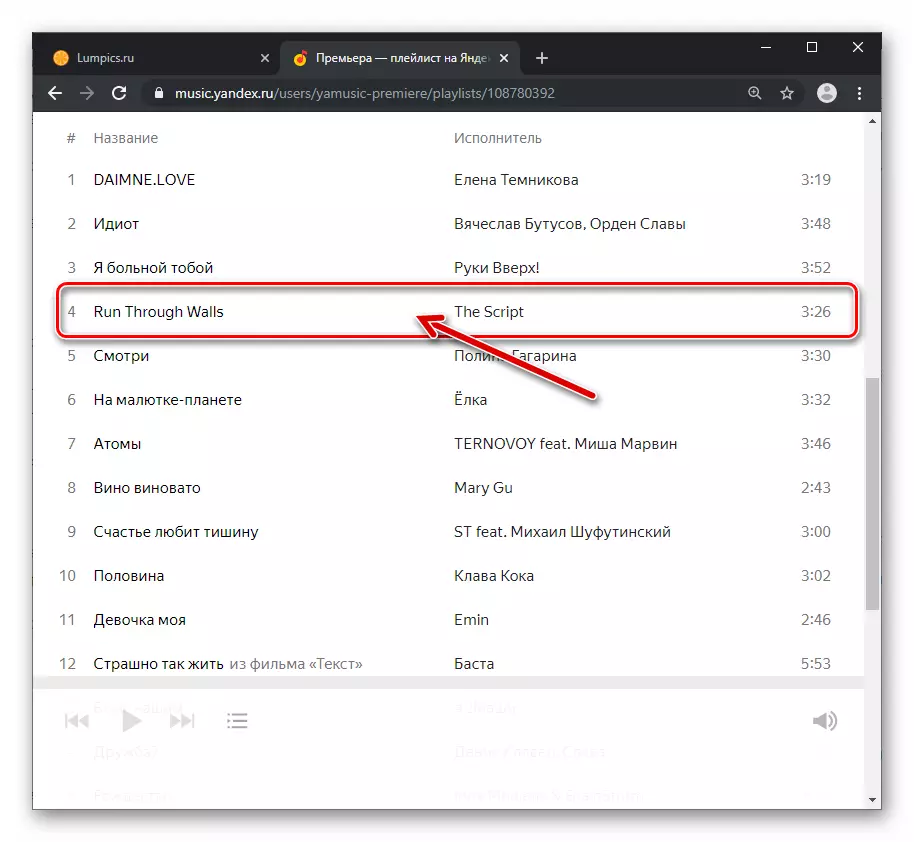
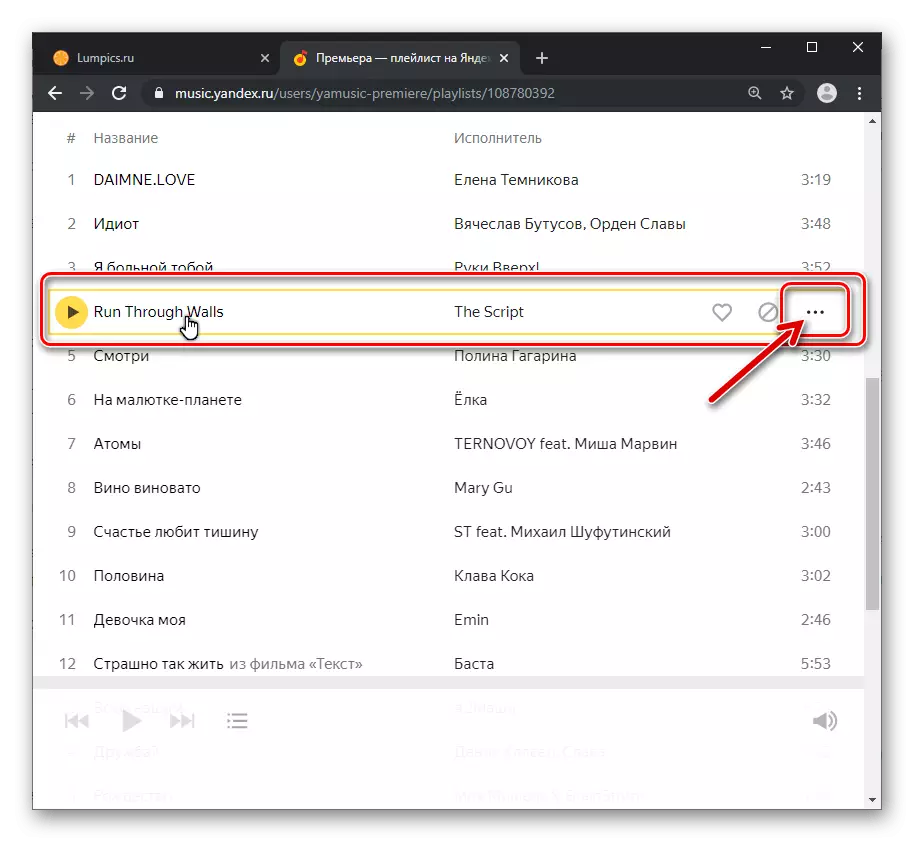


Gevolgtrekking
Het verzenden van muziek door VIBR alleen op het eerste gezicht lijkt niet-gerealiseerde procedure. Vanaf elk apparaat waar de Messenger-applicatie is geïnstalleerd, is de verzending van een andere gebruiker van audiobestanden of links naar luisteren naar de muzikale compositie heel eenvoudig.
